为什么win10开机转圈2分钟 win10开机一直转圈很久才进去的解决方法
更新时间:2021-03-19 17:51:49作者:fang
现如今电脑已经被广泛应用于生活中,所以随之而来的问题也逐渐变多。例如我们在操作win10系统电脑时,常常会遇到开机界面转圈2分钟才进去的现象,虽然可以正常启动,但很影响我们使用,对此有什么好的方法可以解决呢?别急,今天本文就来为大家分享关于win10开机一直转圈很久才进去的解决方法。
解决方法如下:
一、首先进入安全模式
1、按下电源键开机出现win10系统徽标界面时长按电源键强制关机。或者多次重启!
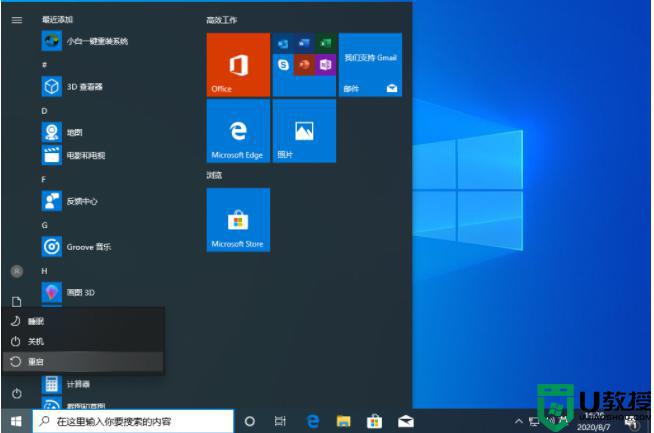
2、重复三次这个操作,就会出现自动修复界面。
3、出现如图界面时就点击右下角的高级选项。
4、然后选择疑难解答选项。
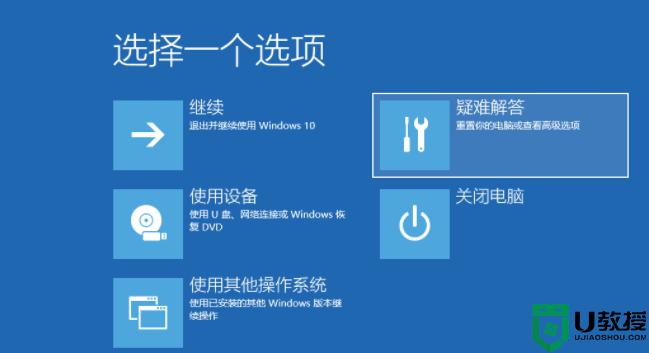
5、之后再选择高级选项。
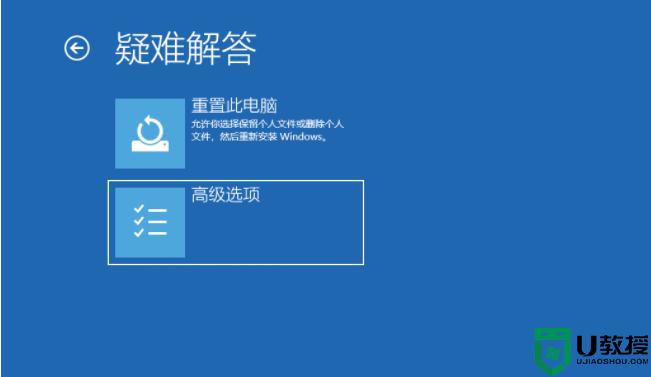
6、点击启动设置。
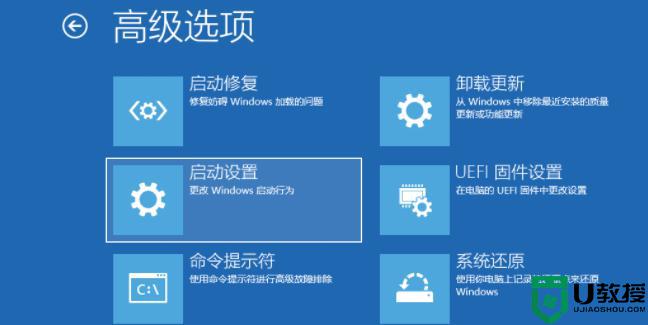
7、接下来再右下角找到重启电脑按钮,点击它。
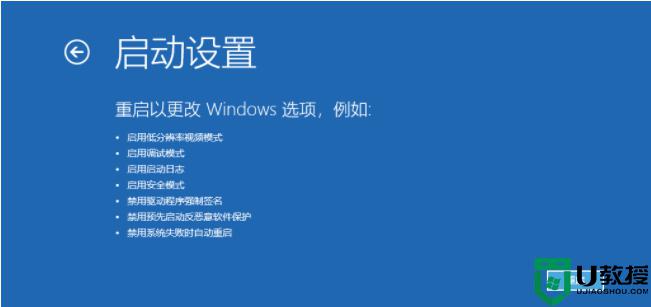
8、重启之后出现启动设置界面,第四个是启用安全模式。按下F4或者数字键4就可以进入安全模式啦。
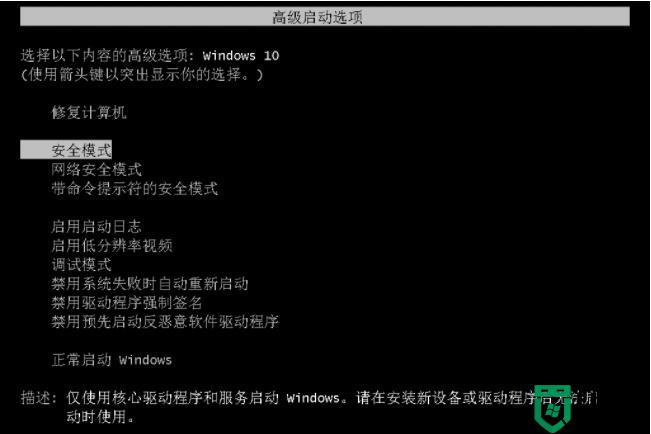
二、卸载相关驱动和程序
1、入控制面板,选择卸载程序。可以将安装的驱动和软件都可以卸载掉。
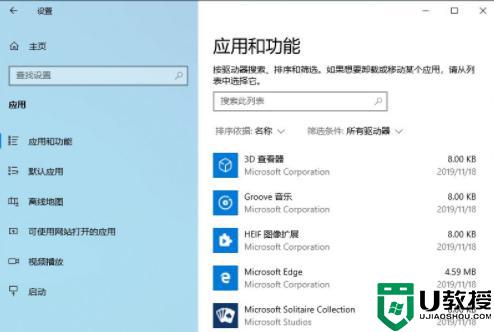
2、win+r打开运行输入sconfig。切换到服务选项,勾选上隐藏所有Microsoft服务,并点击全部禁用,然后重启电脑即可。
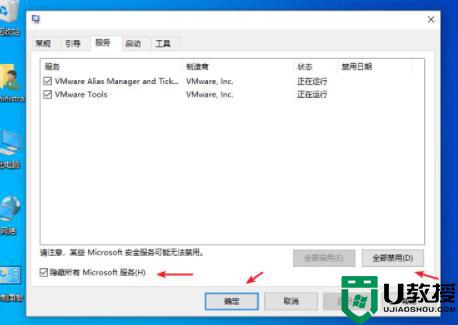
上面给大家分享的就是关于win10开机一直转圈很久才进去的解决方法啦,希望可以帮助到大家哦。
为什么win10开机转圈2分钟 win10开机一直转圈很久才进去的解决方法相关教程
- Win10开机欢迎界面转圈太久了怎么办?Win10开机一直转圈圈很久才进去系统解决方法
- win10关机一直转圈怎么处理 win10关机转圈很久的解决办法
- 重装win10一直转圈圈很久才进入桌面怎么解决
- win10重启转圈圈很久怎么办 win10启动转圈圈很久解决方法
- 联想win10开机转圈很久有时候直接不转圈怎么处理
- win10开机转圈圈很久
- win10开机一直转圈圈怎么办 win10开机一直卡在转圈圈如何解决
- 为什么win10关不了机一直在转圈 win10关机总在转圈圈的解决方法
- 戴尔win10开机转圈已解决方法 戴尔win10开机一直转圈圈怎么解决
- Win10关机界面一直转圈圈怎么办 Win10关机界面一直转圈圈的解决方法 系统之家
- Win11如何替换dll文件 Win11替换dll文件的方法 系统之家
- Win10系统播放器无法正常运行怎么办 系统之家
- 李斌 蔚来手机进展顺利 一年内要换手机的用户可以等等 系统之家
- 数据显示特斯拉Cybertruck电动皮卡已预订超过160万辆 系统之家
- 小米智能生态新品预热 包括小米首款高性能桌面生产力产品 系统之家
- 微软建议索尼让第一方游戏首发加入 PS Plus 订阅库 从而与 XGP 竞争 系统之家
热门推荐
win10系统教程推荐
- 1 window10投屏步骤 windows10电脑如何投屏
- 2 Win10声音调节不了为什么 Win10无法调节声音的解决方案
- 3 怎样取消win10电脑开机密码 win10取消开机密码的方法步骤
- 4 win10关闭通知弹窗设置方法 win10怎么关闭弹窗通知
- 5 重装win10系统usb失灵怎么办 win10系统重装后usb失灵修复方法
- 6 win10免驱无线网卡无法识别怎么办 win10无法识别无线网卡免驱版处理方法
- 7 修复win10系统蓝屏提示system service exception错误方法
- 8 win10未分配磁盘合并设置方法 win10怎么把两个未分配磁盘合并
- 9 如何提高cf的fps值win10 win10 cf的fps低怎么办
- 10 win10锁屏不显示时间怎么办 win10锁屏没有显示时间处理方法

